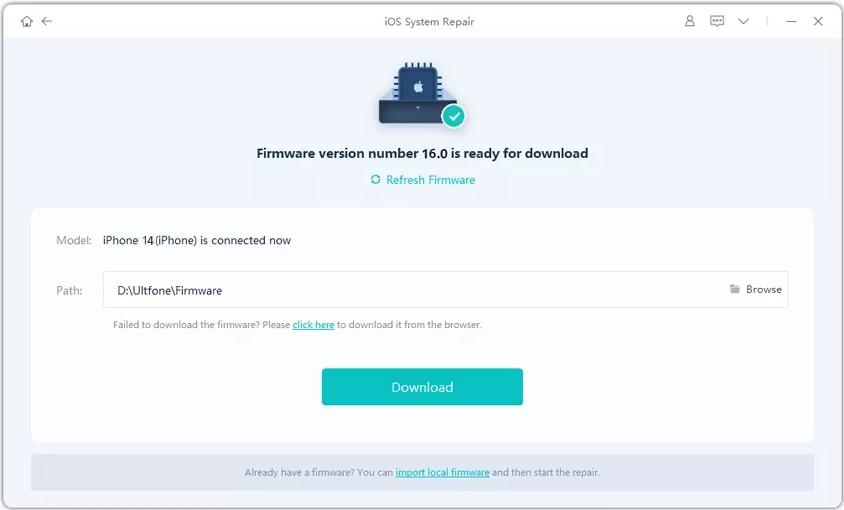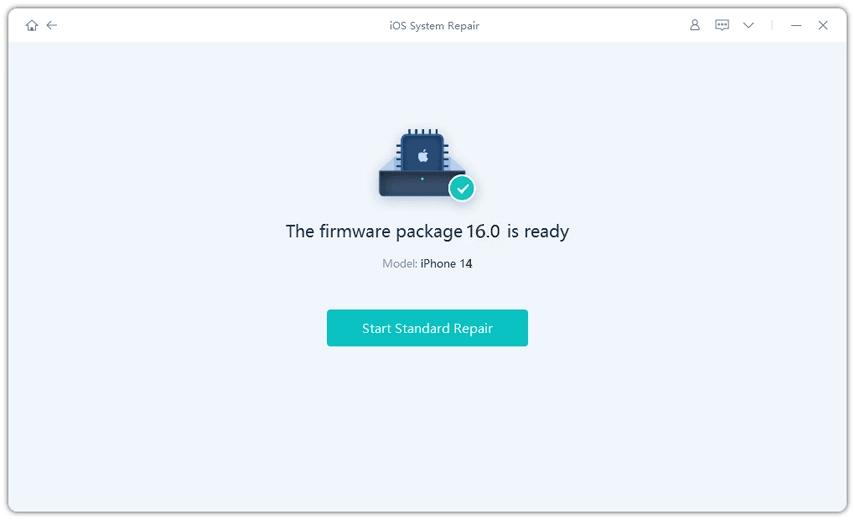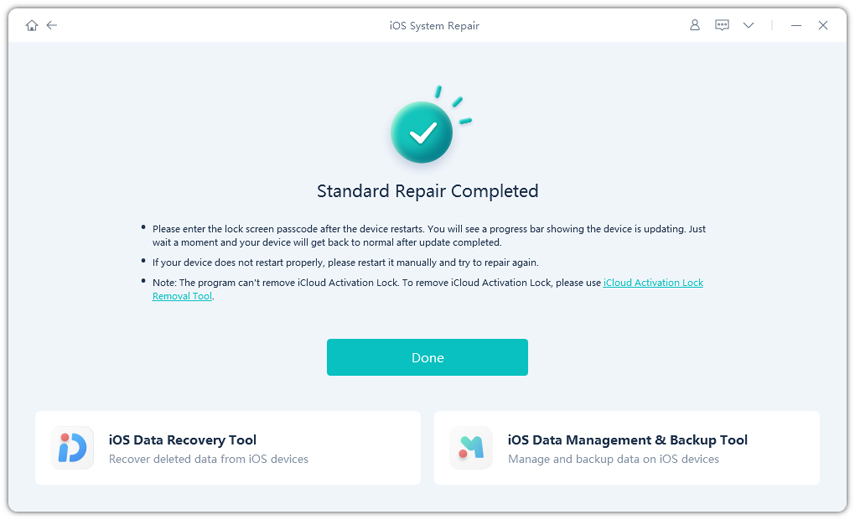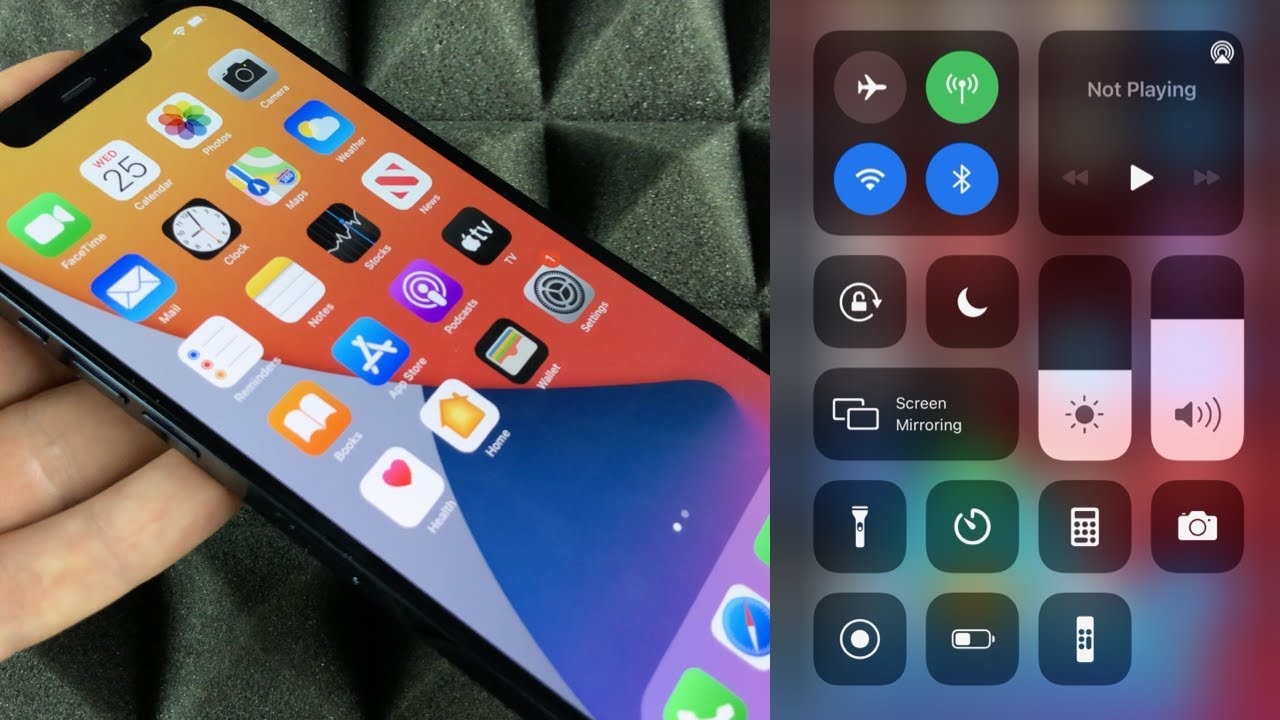絕密揭曉:iPhone定位不準的解決方案,專家指南帶你體驗最精確的定位!
 Jerry Cook
Jerry Cook- 2024-03-21更新 / 修復iPhone 故障
現在用手機地圖找路已經成了生活的一部分,是吧?
手機地圖為我們的日常生活提供了極大的便利,從快速找到附近的餐廳、尋找目的地的最佳路線,到分享自己的位置給朋友或家人,都是現代生活中不可或缺的功能。 然而,有時候你會突然發現iPhone定位不準確,甚至出現iPhone定位會飄的情況。 這可能導致我們迷路,或者錯過重要的約會時間,真的很困擾! 本文將分析可能導致iPhone導航不準的各種原因,並提供有效的解決方案,助您解決iPhone定位不準的問題。
一、 為什麼iPhone 定位會飄,定位不準呢?
- 手機信號或網絡連線不穩:iPhone的定位依賴於網絡和信號,如果你的信號不好,或者網絡連接不穩定,iPhone就無法準確地定位你的位置,從而出現iPhone導航不準的問題。
- 定位服務未開啟/被限制:有時候,我們可能會意外地關閉了iPhone的定位服務,這樣地圖就無法正確定位你的位置了。 在隱私與安全的設定中限制取用你當前的位置,也有可能導致iPhone GPS 無法定位。
- iPhone日期與時間設置不對:iPhone GPS定位系統是基於時間的,所以當iPhone日期或者時間設置不對,地圖就會混淆你的位置,導致iPhone定位不準確。
- iOS系統問題:當iPhone的iOS系統本身出現了問題或異常,也可能會導致iPhone導航不准, 需要及時進行修復才能解決。
二、 iPhone GPS 校正的方法
重啟iPhone
對許多iPhone相關的問題來說,重啟是一個有效的解決方法。 這是因為重啟可以清除暫存和重置軟件,有助於消除一些可能導致iPhone GPS無法定位或iPhone定位不準的臨時問題。
下面是如何重新啟動不同型號 iPhone 的步驟:
iPhone X、11、12、13 或更新機型
1.同時按住任一音量按鈕和側邊按鈕,直到螢幕出現關機滑塊。
2.拖動關機滑塊,然後等待約 30 秒以確保設備完全關閉。 如果您的設備死機或沒有回應,請強制重新啟動設備。
3.要重新啟動設備,請按住側邊按鈕(在 iPhone 的右側),直到您看到蘋果標誌出現在螢幕上。
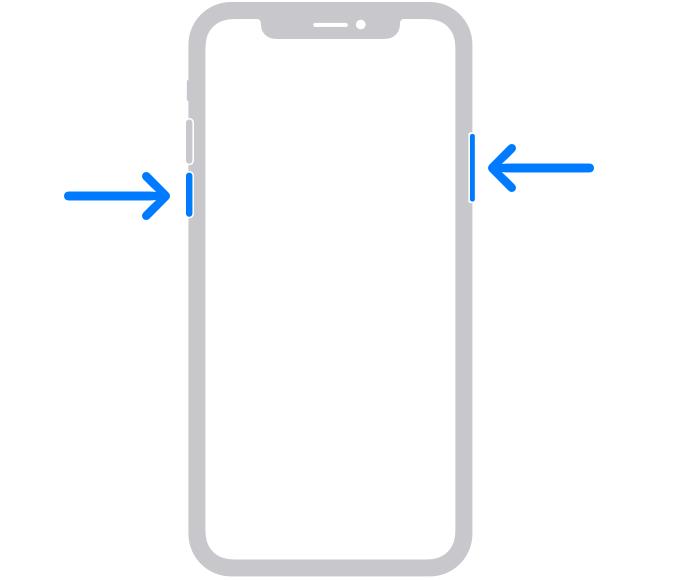
iPhone 6、7、8 或 SE(第 2 代或第 3 代)
1.按住側邊按鈕,直到出現關機滑塊。
2.拖動關機滑塊,然後等待約 30 秒以確保設備完全關閉。 如果您的設備死機或沒有回應,請強制重新啟動設備。
3.要重新啟動設備,請按住側邊按鈕,直到您看到蘋果標誌出現在螢幕上。
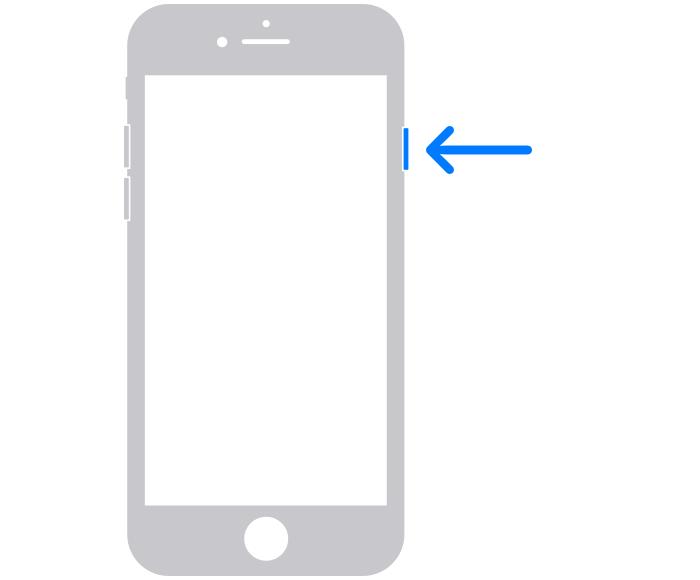
iPhone SE(第 1 代)、5 或更早機型
1.按住頂部按鈕,直到出現關機滑塊。
2.拖動關機滑塊,然後等待約 30 秒以確保設備完全關閉。 如果您的設備死機或沒有回應,請強制重新啟動設備。
3.要重新啟動設備,請按住頂部按鈕,直到您看到蘋果標誌出現在螢幕上。
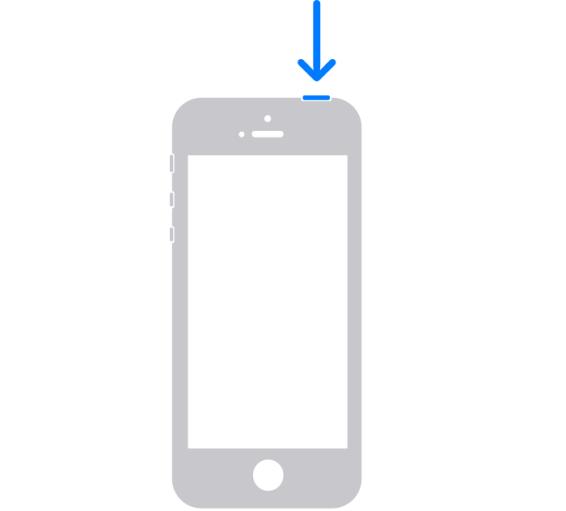
重啟後,請打開地圖應用程式,檢查定位是否已經改善。 如果問題仍然存在,請繼續嘗試下一個解決方法。
檢查並重新開啟iPhone定位服務
如果您的iPhone定位不準,可能是定位服務或GPS功能未正確設置所致。 進行iPhone GPS 修改前,請確保定位服務已開啓:
1.前往「設置」。
2.找到並點擊「隱私」>「定位服務」,開啓或關閉定位服務即可。
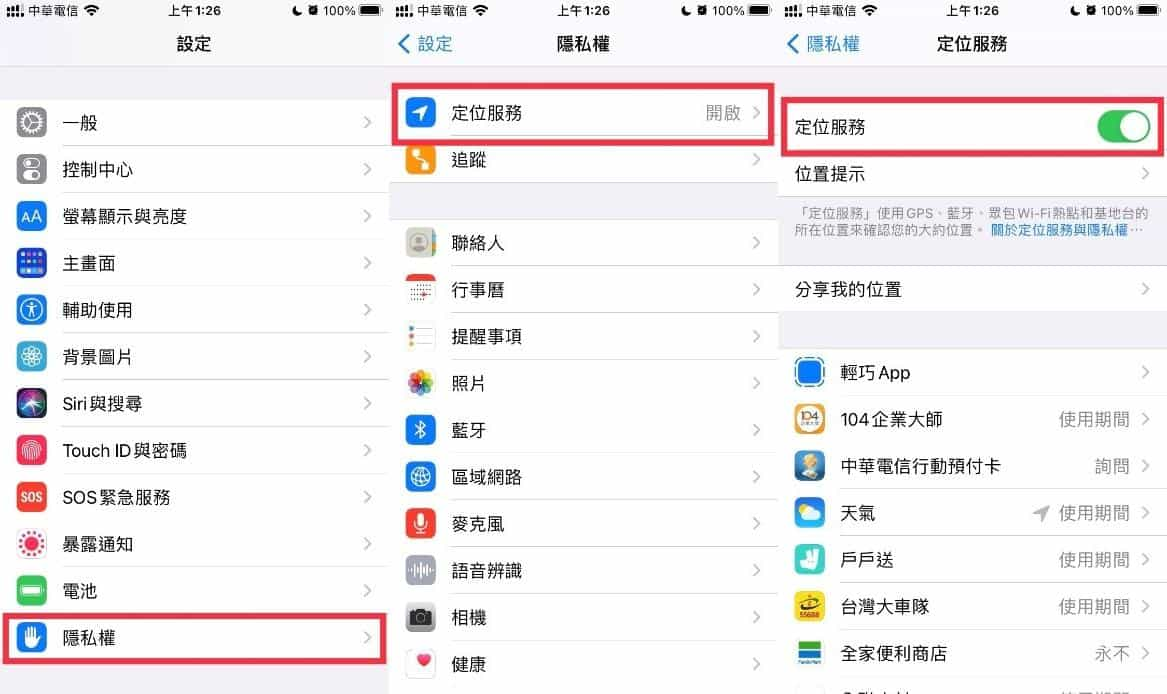
如何為特定應用開啓或關閉定位服務?
1.在「定位服務」設置中,找到您想要設置的特定應用程序。
2.點擊該應用程序,並選擇您希望的設置:「從不」、「在使用應用時」、「僅此一次」或「下次請求時」。
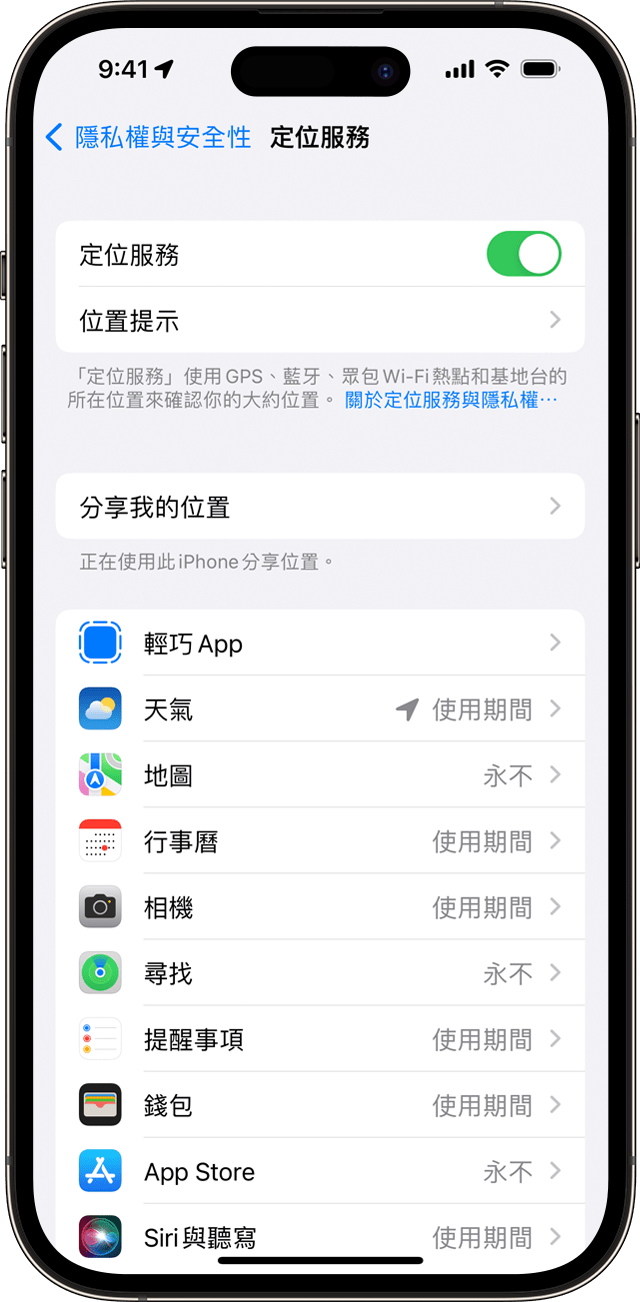
如何授權應用使用位置的權限?
1.當您首次使用應用程序時,系統將提示您允許或拒絕其訪問位置信息。
2.選擇您的偏好設置以授予或拒絕應用程序訪問位置。
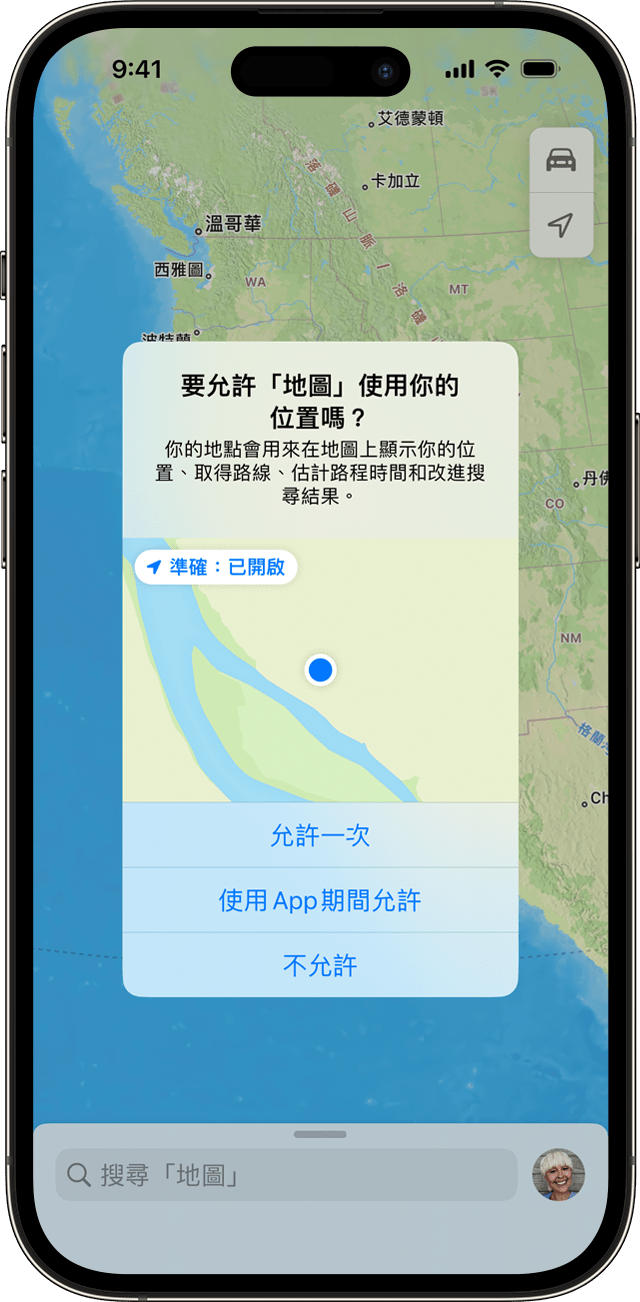
檢查iPhone網絡
iPhone定位服務通常需要穩定的網絡連接才能正確運作。
如果您使用的是Wi-Fi連接,請確保您連接到可靠的Wi-Fi網絡。 有時候,Wi-Fi網絡可能會出現問題,導致連接不穩定或者速度變慢。
相反的,如果您使用的是移動數據來進行定位,請確保您的移動數據連接是穩定的。
在iPhone的設置中,您還可以檢查網絡設置,例如處於飛行模式、數據漫遊設置等。 確保這些設置符合您的實際使用情況,並且沒有阻礙定位服務運作的設置限制。
將iPhone的日期與時區調整正確
前往「設置」>「 一般」 > 「日期與時間」,確保日期、時間和時區設置正確。 建議最好直接開啟「自動設定」來抓時區,以避免iPhone定位不準。
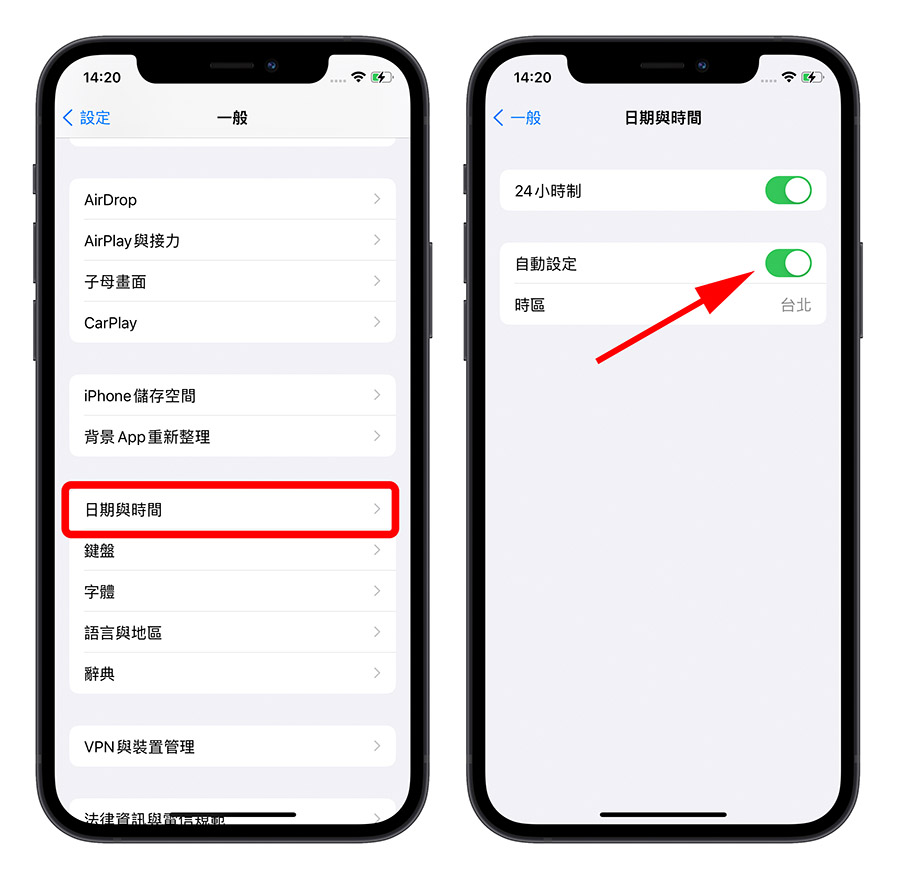
更新iOS系統
有時iOS系統的問題可能會導致定位問題,而每次更新通常都包含了修復已知錯誤和改善系統穩定性的功能,因此請確保您的iOS系統是最新的版本。
三、 使用UltFone iOS系統修復大師,一鍵解決iPhone定位不準
有時候,即使我們嘗試了各種方法,iPhone的定位問題仍然存在。 這可能是由於iOS系統的故障所導致,而這時候, UltFone iOS 系統修復大師 就成了您解決問題的得力助手。
無論您的iPhone出現了什麼問題,例如黑屏、白屏、系統凍結或是定位不準等,UltFone都可以通過一鍵修復來解決。
產品優點:
- 100%成功修復率
- 兼容性強,適用於最新的iOS 17或iPhone 15 系列
- 一鍵安全升級或降級iOS軟體,輕鬆調整系統版本
- 在標準修復模式下,個人數據將完整保留,無需擔心丟失
- 支持一鍵修復iOS系統錯誤,包括定位問題,使您的iPhone重獲新生
- 一鍵進入或退出DFU模式,系統修復過程變得更輕鬆
- 方便、操作簡單,高效快捷; 節省時間和精力
操作步驟:
步骤1在電腦上安裝並運行UltFone iOS系統修復大師,點擊「開始」。

步骤2連接您的裝置至電腦,選擇問題,點擊「開始修復」。

步骤3選擇「標準模式」,下載修復固件包。

步骤44完成下載後,點擊「開始修復」,等待完成。

步骤5成功修復後,界面提示問題已解決。

四、 iPhone定位不準的常見問題
1.如何重置iPhone定位?
請前往「設置」> 「一般」>「重置」>「重置定位服務與隱私權」,然後重新啟動您的iPhone。
2.iPhone「尋找」准確嗎?
iPhone的「尋找」功能是一個有效的工具,但其精確度取決於多個因素,包括網絡狀況和定位準確度。
總結
iPhone定位不準可能會給您的日常生活帶來不便,但通過上述方法,您可以輕鬆解決這一問題。 UltFone iOS 系統修復大師 作為一個方便、強大的工具,能夠在短時間內解決iPhone定位等各種問題,值得推薦。